NetCrawl est un adware. Bien que ce dernier dispose d’une pseudo page officielle ou il est proposé en téléchargement, NetCrawl s’infitre sur le PC de ses victimes pendant l’installation de programmes gratuits récupérés sur des plateformes de téléchargement comme Softonic ou sur des sites vous proposant par exemple de faux lecteurs vidéos pour accéder à un contenu en streaming ou de fausses mises à jour java ou flash…
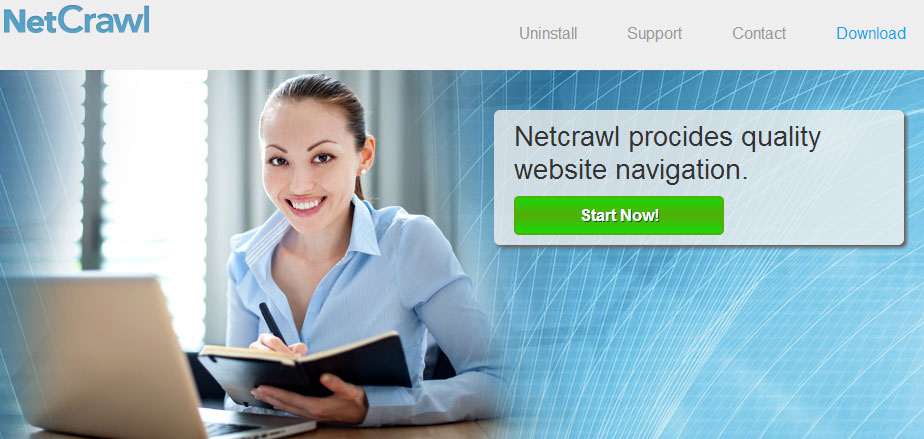
NetCrawl est conçu uniquement pour faire de l’argent, votre PC devient une véritable machine à sous pour les auteurs de l’adware : NetCrawl va afficher sur toutes les pages des sites que vous allez visiter des publicités sous le forme de mots-clés soulignés, de popups et de bannières. En plus de ces publicités intempestives NetCrawl pose des problèmes de confidentialité puisqu’il recueille des informations pour des tiers puisque ce dernier à accès à notamment à votre historique de navigation.
Les 3 navigateurs les plus connus ne sont pas épargnés par cet adware, ainsi Chrome, Firefox ou Internet Explorer peuvent être inféctés simultanément s’ils sont installés sur votre ordinateur.Il est difficile de se débarrasser de NetCrawl puisque ses concepteurs ont tout intérêt qu’il reste le plus longtemps possible installé sur votre ordinateur.

Comment supprimer NetCrawl ?
Supprimer NetCrawl de vos navigateurs
- Ouvrez Chrome et appuyez sur l'icone
 en haut à droite de votre navigateur.
en haut à droite de votre navigateur. - Allez en bas de la page et cliquez sur Afficher les paramètres avancés.
- Dirigez-vous encore tout en bas de la page et appuyez sur Réinitialiser les paramètres du navigateur.
- Cliquez sur le bouton Réinitialiser
- Lancez Firefox
- Dans la barre d’adresse de Firefox tapez about:support.
- Sur la page qui s’affiche appuyez sur Réparer Firefox.
- Lancez Internet Explorer (en mode Bureau si vous utilisez Internet Explorer 10 ou 11).
- Cliquez sur le bouton Outils
 , puis cliquez sur Gérer les modules complémentaires
, puis cliquez sur Gérer les modules complémentaires - Sous Afficher, cliquez sur Tous les modules complémentaires
- Cliquez ensuite sur le contrôle ActiveX ou le module complémentaire à effacer, puis sur Plus d'informations.
- Dans la boîte de dialogue Informations, cliquez sur Supprimer.
 Si on vous demande de fournir un mot de passe administrateur ou une confirmation, fournissez le mot de passe ou la confirmation. Si le bouton Supprimer n'est pas accessible c'est que NetCrawl l'a desactivé, veuillez donc passer directement à l'étape suivante.
Si on vous demande de fournir un mot de passe administrateur ou une confirmation, fournissez le mot de passe ou la confirmation. Si le bouton Supprimer n'est pas accessible c'est que NetCrawl l'a desactivé, veuillez donc passer directement à l'étape suivante. - Lorsque vous avez fini, cliquez sur Fermer.
Supprimer NetCrawl avec AdwCleaner
AdwCleaner est un petit logiciel de désinfection qui permet d'effacer sans difficultés NetCrawl mais aussi différentes programmes malveillants éventuellement cachés sur votre système.
- Cliquez sur le bouton bleu ci-dessous pour télécharger AdwCleaner :
Téléchargez AdwCleaner - Double-cliquez sur le fichier adwcleaner.exe pour ouvrir le programme.
- Lancez un diagnostic de votre machine en appuyant sur le bouton Scanner
- A la fin le scan est terminé, cliquez sur le bouton Nettoyer pour retirer les infections trouvées.
- Relancer votre PC si Adwcleaner vous le propose.
Supprimer NetCrawl avec Junkware Removal Tool
Junkware Removal Tool est un utilitaire gratuit de désinfection qui va retirer NetCrawl mais également faire une recherche sur votre système pour effacer d'autres infections qui y logeraient. Junkware Removal Tool est très souvent mis à jour et est donc un programme véritablement performant.

- Récupérez JRT en cliquant sur le bouton bleu suivant :
Téléchargez Junkware Removal Tool - Faites un clic avec le bouton droit sur JRT.exe et sélectionnez Exécutez en tant qu'administrateur
- Cliquez sur Oui si on vous demande votre permission pour exécuter le logiciel.
- Appuyez sur une touche de votre clavier pour continuer le nettoyage.
- Une fenêtre noire va s'ouvrir et le nettoyage va se lancer. Quand le nettoyage sera terminé un rapport listant les actions de l'utilitaire s'affichera.
Supprimer NetCrawl avec MalwareBytes Anti-Malware
Malwarebytes Anti-Malware est un programme qui détecte et éradique les infections là où les meilleurs anti-virus connus ont échoué. Si vous voulez protéger efficacement contre les spywares comme NetCrawl, la version Premium de MalwareBytes Anti-Malware avec sa fonction d'analyse en temps réel empêchera que des sites ou des logiciels parasites infectent votre système (la licence premium est vendue 22.95 euros et peut être installée sur 3 de vos PC).
- Téléchargez MalwareBytes Anti-Malware :
Version Premium Version Gratuite (sans fonctionnalité de protection) - Double-cliquez sur le fichier téléchargé afin de démarrer l'installation du programme.
- Cliquez sur le bouton orange Corriger Maintenant à droite de la mention Aucun examen n'a été réalisé sur votre système
- A la fin du scan est achevé, cliquez sur le bouton Supprimer la selection.
- Rédémarrez votre ordinateur à la fin du scan si le logiciel vous y invite.






Franchement je saurais jamais comment vous remercier…